Q&A情報
地上デジタル放送全画面表示時のカラー調整について (DH75P2)
文書番号:103812
最終更新日:2006/2/10 23:26
ご質問
Prius Deck DH75P2 で地上デジタル放送全画面表示時のカラー調整方法について教えてください。
回答
ここでは、Prius Deck (型名 : DH75P2) で地上デジタル放送全画面表示時のカラー調整方法について説明します。
● 詳細
Prius Deck DH75P2 に付属している 20 型ワイドディスプレイ (PCF-DT5201W) は、地上デジタル全画面表示にしたときに多機種と比較すると青みが強い画面となっております。
本ディスプレイは、お好みに合わせて、地上デジタル放送を全画面表示で視聴している際のカラー調整を行うことが可能です。
カラー調整方法については、以下をご参照ください。
● 調整方法
地上デジタル放送視聴時に Prius Navistation4 上で [全画面] ボタンをクリックすると、ディスプレイは地上デジタルボード上の D4 映像入力端子から映像信号を受けて画面表示します。
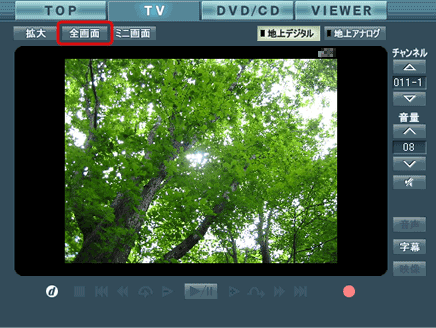
この、『地上デジタル映像受信 + 全画面表示』の状態で以下の操作を実行し、カラー調整を行ってください。
- ディスプレイの右下にある [MENU] ボタンを押し、OSD メニューを表示させます。
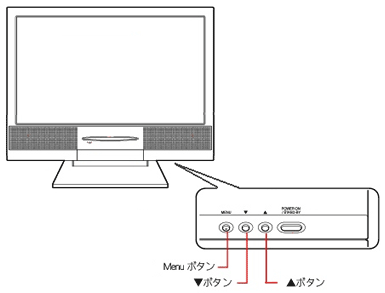
- 上矢印・下矢印ボタンで [映像設定] を選び、[MENU] ボタンを押します
- 上矢印・下矢印ボタンで [映像モード] を選び [Menu] ボタンを押し、上矢印・下矢印ボタンを使って設定を「ナチュラル」に変更します。
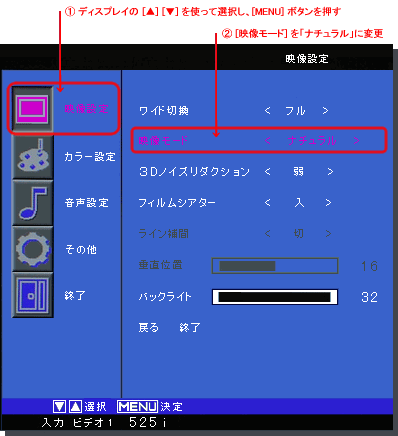
- 調整が終わったら [Menu] ボタンを押し、上矢印・下矢印ボタンで [戻る] を選んでから、再度 [Menu] ボタンを押します。
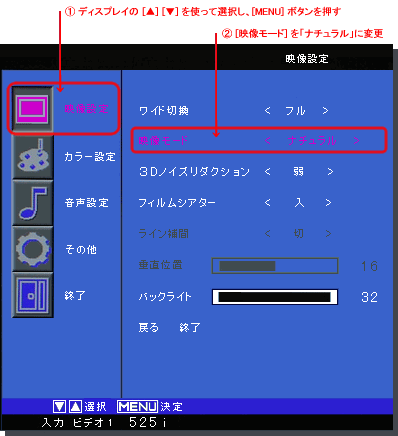
- 上矢印・下矢印ボタンで [カラー設定] を選び、[MENU] ボタンを押します。
- [明るさ] [色合い] [色の濃さ] [黒レベル] の値をそれぞれ調整します。
なお、推奨設定値は以下のとおりです。
カラー設定項目 推奨設定値 明るさ 18 (7) 色合い 10 (16) 色の濃さ 19 (16) 黒レベル 4 (22)
* ( ) 内は、初期設定値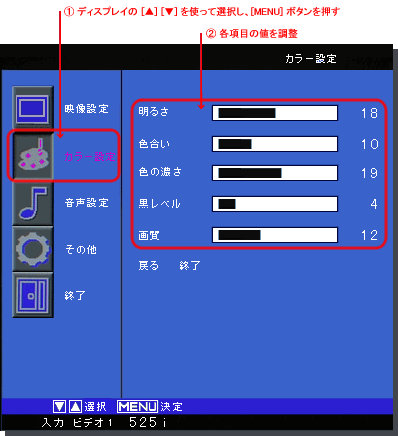
- 調整が終わったら [Menu] ボタンを押し、上矢印・下矢印ボタンで [終了] を選んでから、再度 [Menu] ボタンを押します。
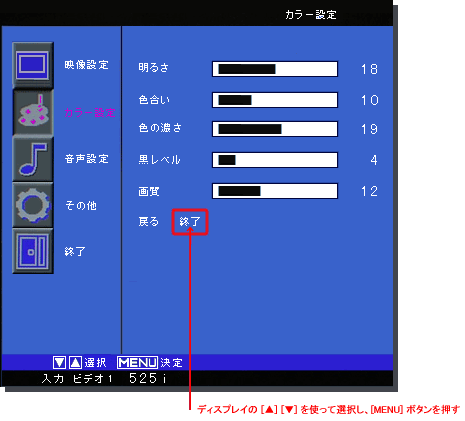
以上で操作は終了です。
なお、上記は「ナチュラルモード」での設定方法ですが、「ノーマル」 「シネマ」 「ダイナミック」 の各モードでもそれぞれカラー調整することが可能となっておりますので、お好みに合わせて調整してください。
関連情報
文書番号 103736:電源を入れても画面に何も表示されなかったり、画面全体が赤みがかったりすることがある (DH75N/DH73N)
文書番号 103648:地上デジタル放送を全画面表示で視聴時に、画面に横線が表示されることがある
文書番号 103248:ディスプレイで表示される色がおかしい (Winodws XP)